- Autor Lauren Nevill [email protected].
- Public 2023-12-16 18:50.
- Zuletzt bearbeitet 2025-01-23 15:18.
Um die IP-Adresse des DNS-Servers zu überprüfen, müssen Sie sich nur als Administrator anmelden und einige Manipulationen vornehmen. Auch wenn Sie kein Experte auf dem Gebiet der Computertechnik sind und keine Erfahrung mit Netzwerkverbindungen haben, können Sie Ihr Vorhaben verwirklichen.
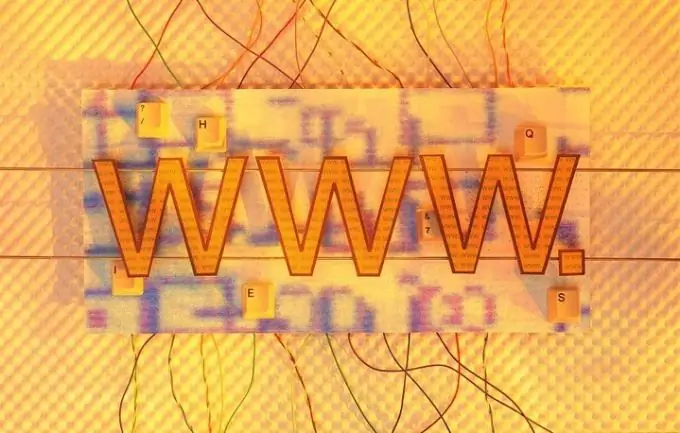
Anleitung
Schritt 1
Schalten Sie den Computer ein, melden Sie sich als Administrator am Betriebssystem an. Rufen Sie das Menü "Start" auf, indem Sie auf die gleichnamige Schaltfläche in der unteren linken Ecke klicken (bei der englischen Windows-Version ist dies die Schaltfläche Start). Klicken Sie auf den Abschnitt "Ausführen", geben Sie das Wort Ping und den Namen Ihres DNS-Servers entsprechend den Angaben im Router, ADSL-Modem oder auf der Website des DNS-Anbieters ein. Wenn Sie auf die Schaltfläche "Ok" klicken, sehen Sie eine Zeile mit der darin angegebenen IP-Adresse Ihres Servers.
Schritt 2
Um die IP-Adresse des DNS-Servers des Spiels herauszufinden, müssen Sie das Spiel starten und dann eine Internetverbindung herstellen. Minimieren Sie als nächstes das Spielfenster in die Taskleiste, indem Sie beispielsweise Alt + Tab drücken (wird verwendet, um zwischen Fenstern zu wechseln). Gehen Sie zum Startmenü, wählen Sie Ausführen, und geben Sie im Feld Öffnen cmd ein, um eine Eingabeaufforderung zu starten. Klicken Sie auf die Schaltfläche "OK" oder auf Enter.
Schritt 3
Geben Sie in der angezeigten Befehlszeilenkonsole den Parameter netstat an und drücken Sie die Eingabetaste, um den Vorgang zu bestätigen. Beachten Sie, dass Sie bei einer falschen Eingabe einfach die Eingabetaste drücken und dann eingeben, was Sie tun möchten.
Schritt 4
Untersuchen Sie die erhaltenen Daten in Form einer Liste der Verbindungen Ihres PCs mit Angabe des offenen Ports und der IP-Adresse. Um festzustellen, ob diese oder jene Adresse zu Ihrem Spiele-DNS-Server gehört, klicken Sie erneut auf den Abschnitt "Ausführen" und schreiben Sie Folgendes in das sich öffnende Fenster:
ping-Servername / t.
Schritt 5
Klicken Sie auf die Schaltfläche "Ok", um die Ausführung des Befehls zu bestätigen. Der gewünschte Wert wird in der Mitte der Textzeile in eckige Klammern eingeschlossen. Durch den Vergleich mit dem, was Sie zuvor erfahren haben, bestätigen oder verneinen Sie damit die Richtigkeit der Anfrage.
Schritt 6
Und die letzte Möglichkeit. Gehen Sie zu ping.eu. Dies ist ein kostenloser Dienst, mit dem Sie die Daten von DNS-Servern herausfinden können. Außerdem können Sie hier die Host-Adresse, den Traceback ermitteln, den Proxy-Server überprüfen und vieles mehr.






